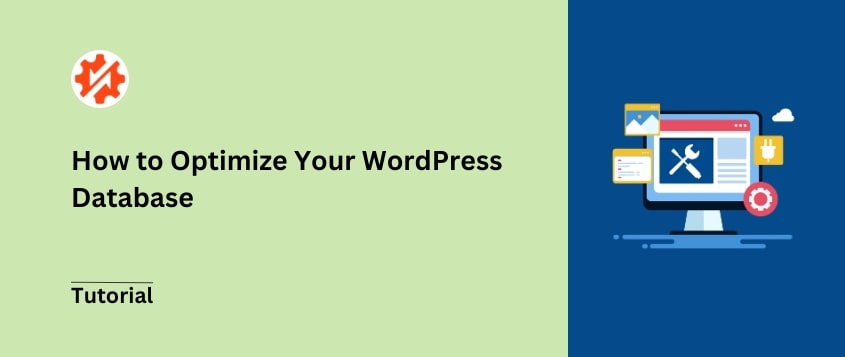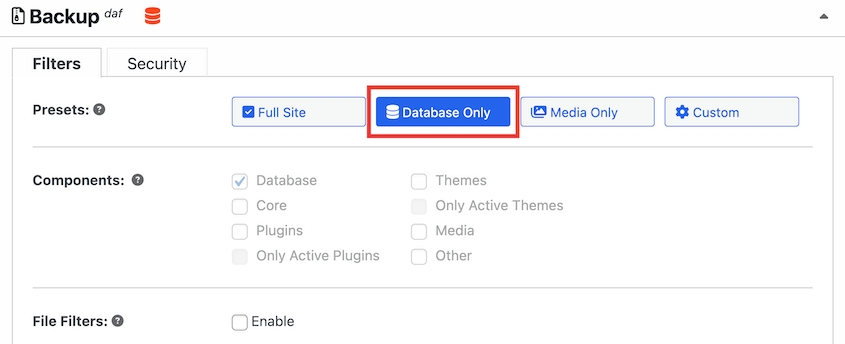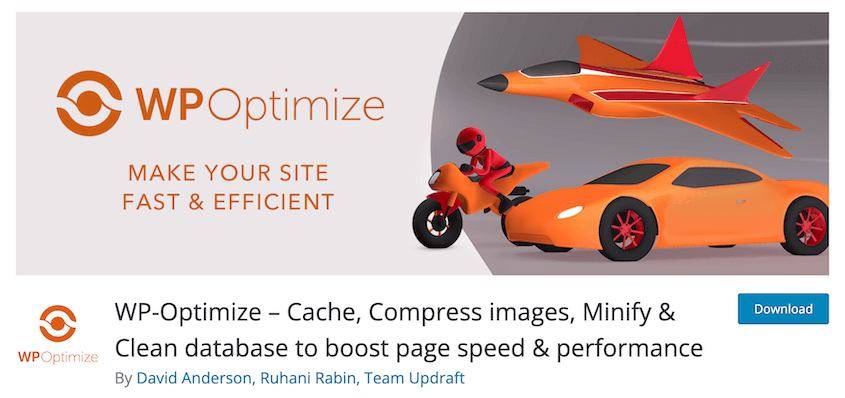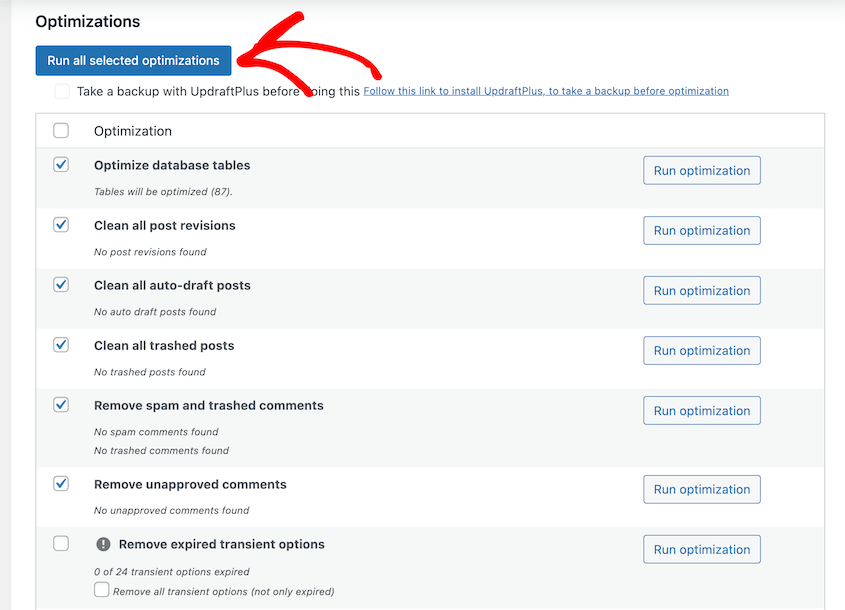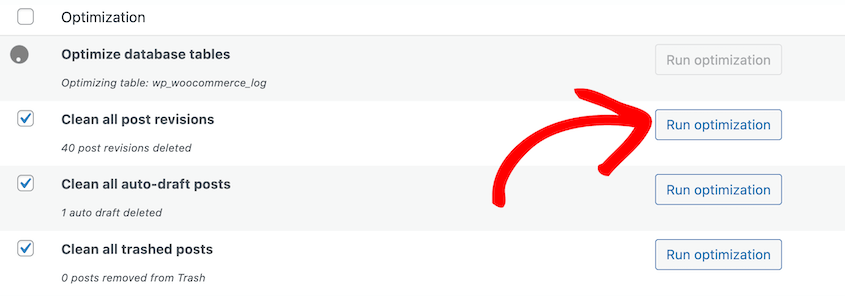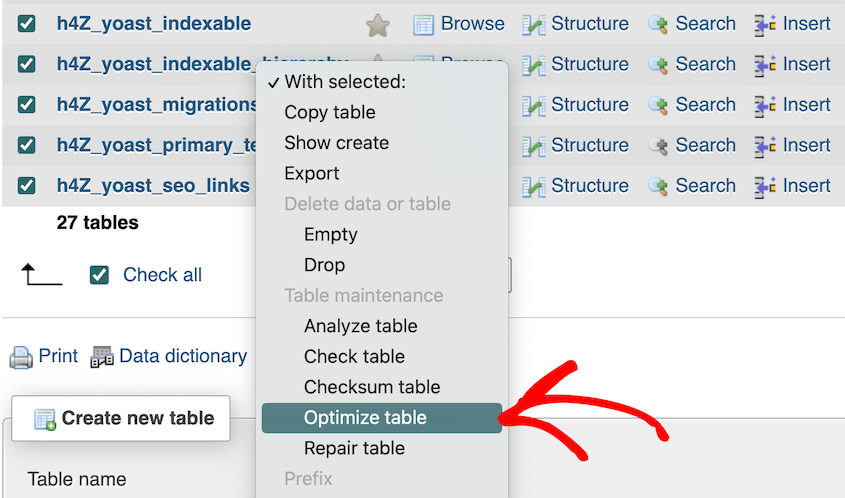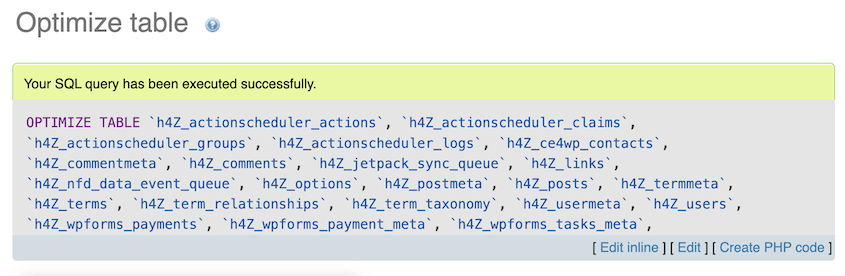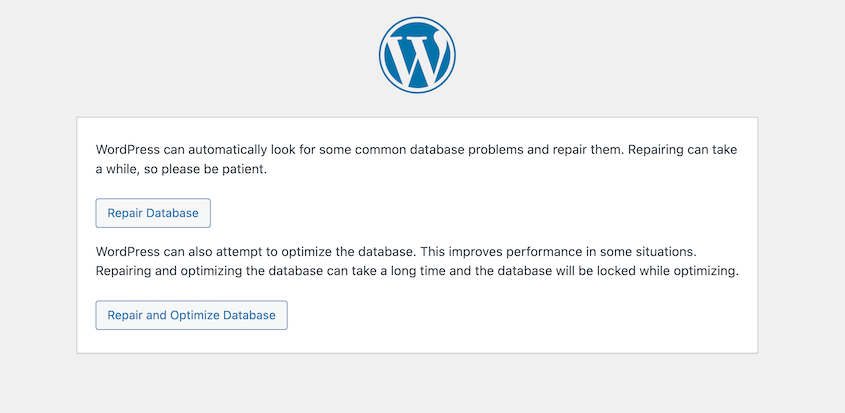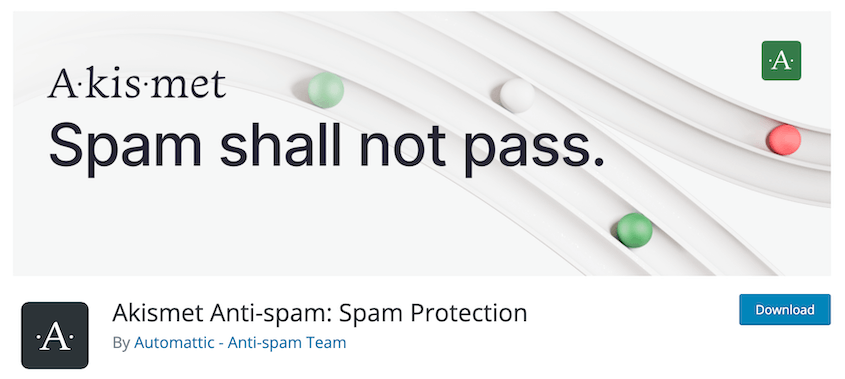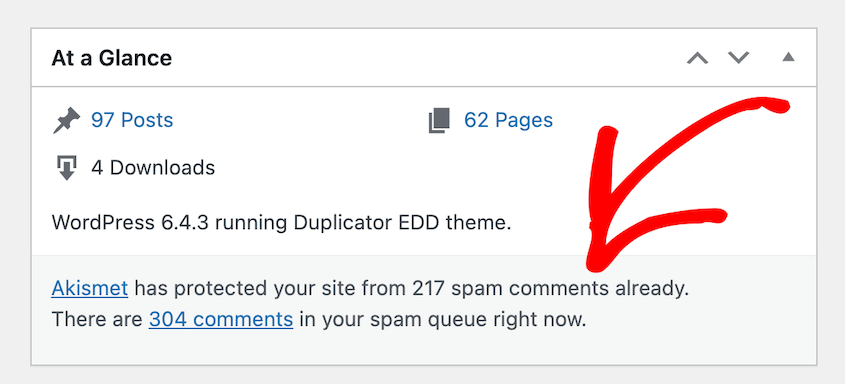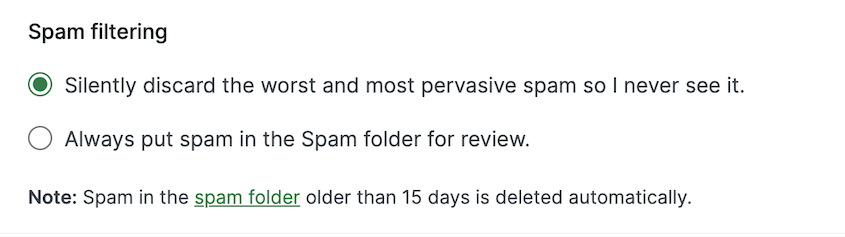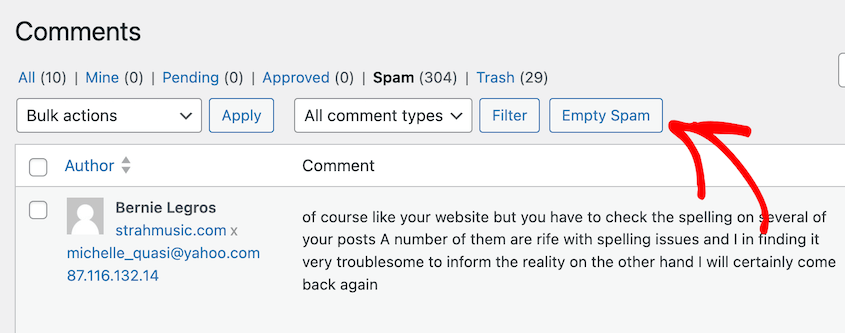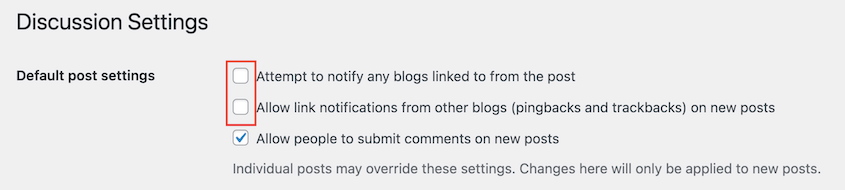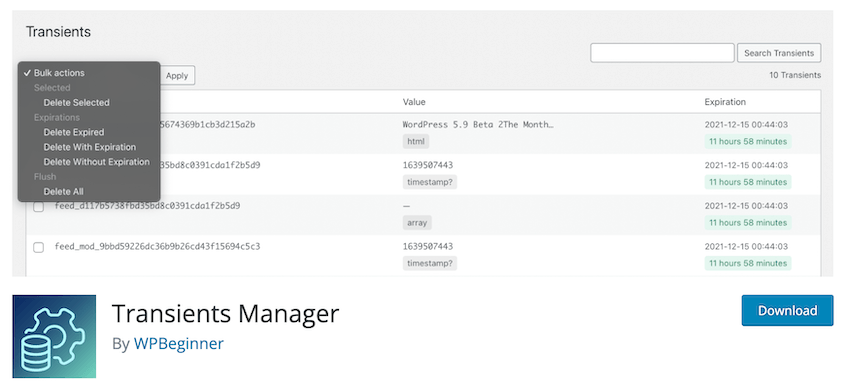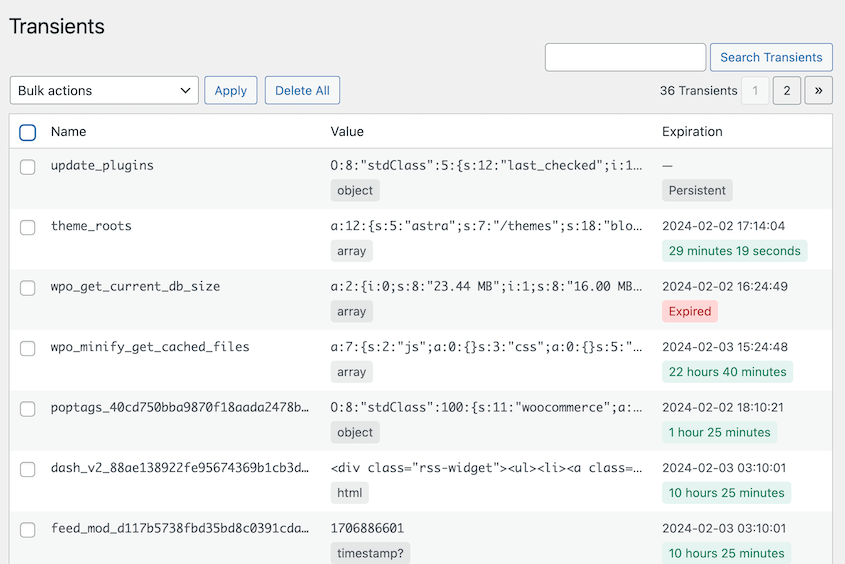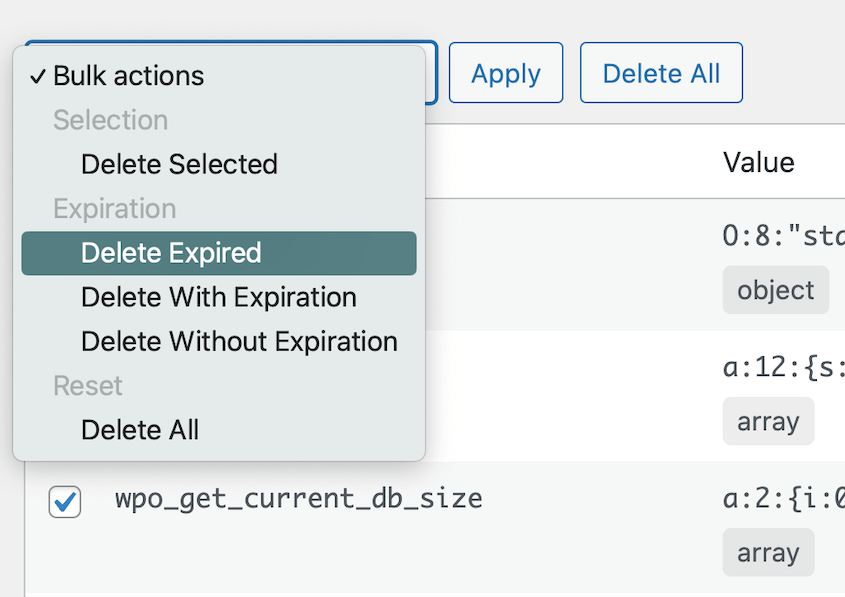¿Alguna vez has notado que tu sitio WordPress se carga lentamente?
Esa lentitud tiene que ver con lo que ocurre entre bastidores. Tu base de datos está acumulando silenciosamente basura digital (borradores olvidados, comentarios spam y etiquetas abandonadas) que ralentiza tu sitio.
La mayoría de los propietarios de sitios web no se dan cuenta de este problema oculto hasta que los visitantes empiezan a abandonar sus páginas.
He visto sitios de WordPress perfectamente diseñados luchar con las tasas de conversión simplemente porque sus bases de datos llevaban años de equipaje innecesario.
En este post, te mostraré cómo optimizar tu base de datos de WordPress. Aprenderás lo que vale la pena mantener y lo que es sólo peso muerto.
Comprender su base de datos de WordPress
Su base de datos de WordPress es donde viven todos los datos esenciales, incluidas las entradas del blog, el contenido de la página web, los nombres de usuario y las contraseñas.
Cuando se crea un sitio web por primera vez, WordPress establece una base de datos MySQL en el servidor web. Cada vez que alguien visita su sitio web, su navegador envía peticiones a su servidor para recuperar información de su base de datos.
La base de datos de WordPress utiliza una tecnología llamada MySQL, que es un sistema de gestión de bases de datos de código abierto. Separa tus datos en diferentes tablas que trabajan juntas para crear tu sitio.
WordPress tiene 12 tablas principales. Esto es lo que almacena cada una:
- wp_commentmeta - almacena la información meta de los comentarios
- wp_comments - almacena los comentarios de tu blog
- wp_links - almacena los enlaces de tu blogroll
- wp_options - almacena las opciones en la configuración del administrador
- wp_postmeta - almacena la información meta del post
- wp_posts - almacena datos de páginas, entradas y tipos de entradas personalizados.
- wp_terms - almacena etiquetas y categorías
- wp_termmeta - almacena metadatos
- wp_term_relationships - almacena la relación entre entradas, categorías y etiquetas, así como la relación entre enlaces y categorías de enlaces.
- wp_term_taxonomy - almacena una descripción de la categoría, enlace o etiqueta utilizada en la tabla wp_terms
- wp_usermeta - almacena meta información del usuario
- wp_users - almacena usuarios
Estas son las tablas básicas de cualquier base de datos de WordPress. A medida que instalas plugins y temas, estos pueden añadir tablas adicionales.
Por qué es importante optimizar su base de datos
Con el tiempo, su base de datos acumula revisiones de entradas, comentarios de spam y otros datos innecesarios. Cuanto más pesada sea tu base de datos, más se ralentizará tu sitio.
Cuando sus tiempos de carga son elevados, los visitantes en línea abandonan rápidamente su sitio web. Si quiere más tráfico, una mejor experiencia de usuario y un mejor posicionamiento en los motores de búsqueda, es hora de optimizar su base de datos.
He aquí algunas razones más para optimizar su base de datos:
- Mejorar el SEO porque la velocidad es un factor de clasificación para Google
- Aumentar las conversiones
- Reducir el riesgo de errores en las bases de datos
- Utiliza menos recursos, como CPU y memoria, lo que reduce la carga de su servidor
- Aumentar la escalabilidad
- Mejorar la seguridad haciendo copias de seguridad de la base de datos
- Permitir que los temas y plugins de WordPress funcionen e interactúen sin errores ni disminución de la velocidad.
- Evite el gasto de actualizar los recursos de su servidor
¿Cuál es la diferencia entre optimizar y reparar la base de datos de WordPress?
La optimización de la base de datos significa mejorar la eficiencia de la base de datos de WordPress, lo que puede acelerar su sitio web y mejorar la experiencia del usuario. Por otro lado, la reparación de la base de datos se refiere a solucionar cualquier problema o error que pueda estar afectando a su rendimiento.
Imagine su base de datos como un almacén lleno de información. A medida que se añaden y eliminan datos, algunas partes del almacén se llenan y otras se vacían.
Ahí es donde entra en juego la optimización de bases de datos. Organiza tus datos, igual que organizarías un almacén, facilitando el acceso a lo necesario.
Ahora imaginemos que la estructura del almacén está en peligro: puede que una pared se esté desmoronando o que el tejado tenga goteras. Ese es un caso claro para un trabajo de reparación. Del mismo modo, si su sitio web está experimentando errores recurrentes debido a un mal funcionamiento de su base de datos, es hora de una reparación de la base de datos.
Por tanto, aunque tanto la optimización como la reparación son tareas de mantenimiento esenciales, la optimización garantiza un funcionamiento sin problemas del backend. Sin embargo, las reparaciones abordan problemas de rendimiento específicos causados por errores en tu base de datos.
Antes de optimizar su base de datos de WordPress
Antes de empezar a optimizar tu base de datos, es importante hacer una copia de seguridad. De esta forma, podrás restaurar fácilmente tu base de datos si algo se borra accidentalmente.
Duplicator es el mejor plugin para hacer copias de seguridad de tu base de datos de WordPress. Puedes usar la versión gratuita o la premium, aunque las funciones prácticas como las copias de seguridad automáticas en la nube solo están disponibles si actualizas.
Una vez instalado Duplicator, cree una nueva copia de seguridad. Nómbrala utilizando etiquetas dinámicas y elige una ubicación de almacenamiento.
En la sección Copia de seguridad, seleccione Sólo base de datos. Sin embargo, también puedes hacer una copia de seguridad de todo tu sitio WordPress o crear un archivo de copia de seguridad personalizado.
Termine de crear la copia de seguridad. Ya puedes seguir optimizando tu base de datos.
Recuerde que puede restaurar su base de datos en cualquier momento. Si la copia de seguridad está almacenada localmente, vaya al registro de copias de seguridad de Duplicator y pulse el botón Restaurar.
Si crees que un error en la base de datos podría bloquearte el acceso a tu panel de WordPress, asegúrate de establecer un punto de recuperación ante desastres. Haz clic en el ion de recuperación situado junto a una copia de seguridad completa.
A continuación, copia el enlace de recuperación.
Si ocurre algo, pegue este enlace en una ventana del navegador. Esto revertirá instantáneamente su sitio a una versión anterior.
Cómo optimizar una base de datos de WordPress
Llegados a este punto, ¡ya está listo para optimizar su base de datos!
1. Instale un plugin de optimización de bases de datos de WordPress
Puede llevar tiempo y experiencia técnica optimizar manualmente su base de datos. Para automatizar este proceso, puedes instalar un plugin como WP-Optimize.
WP-Optimize es una herramienta multifuncional que puede limpiar completamente su sitio web. Puede habilitar el almacenamiento en caché, comprimir imágenes, minificar código y optimizar la base de datos. Además, es un plugin completamente gratuito.
Para empezar, instale y active WP-Optimize. A continuación, vaya a WP-Optimize " Base de datos.
En la configuración del plugin, verás una lista de acciones que puedes ejecutar en tu base de datos. Entre ellas, limpiar las revisiones de tus entradas, los comentarios no aprobados, etc.
Marque todas las optimizaciones que desee ejecutar. A continuación, haga clic en Ejecutar todas las optimizaciones seleccionadas.
También puede ejecutar las optimizaciones de una en una. A la derecha, haga clic en Ejecutar optimización.
En la parte inferior de la página, verás algunas acciones con una advertencia al lado. Se trata de operaciones más intensivas. Si tu servidor se bloquea mientras se están ejecutando, tus datos podrían corromperse.
Si desea ejecutar alguna de estas optimizaciones marcadas, asegúrese de crear previamente una copia de seguridad completa de su sitio.
Después de esto, su base de datos será optimizada automáticamente. ¡No hay necesidad de continuar con los siguientes pasos ya que WP-Optimize los hizo por usted!
2. Optimice manualmente su base de datos
Otra forma de optimizar su base de datos es con phpMyAdmin, su gestor de base de datos. Esto puede darle más control sobre el proceso de optimización.
En primer lugar, acceda al panel de control de su proveedor de alojamiento web. Normalmente, puedes acceder a phpMyAdmin desde el panel de control de cPanel.
En phpMyAdmin, haga clic en la pestaña Bases de datos. A continuación, seleccione el nombre de su base de datos.
Ahora, debería ver una lista de tablas de la base de datos. Desplácese hasta la parte inferior y pulse Marcar todo. Despliega el menú desplegable Con seleccionados y elige Optimizar tabla.
PhpMyAdmin creará automáticamente una consulta SQL que optimizará las tablas de su base de datos.
Utilizando consultas a la base de datos, el rendimiento de su sitio web mejorará. El tamaño de su base de datos disminuirá, lo que acelerará los tiempos de carga de sus páginas.
3. Utilice la optimización automática de bases de datos de WordPress
WordPress tiene una forma integrada de optimizar su base de datos. Todo lo que necesitas hacer es añadir este comando SQL a tu archivo wp-config.php.
define( 'WP_ALLOW_REPAIR', true );
A continuación, utilice este enlace para abrir la herramienta de optimización de WordPress:
http://www.yourwebsite.com/wp-admin/maint/repair.php
En esta página, puede permitir que WordPress repare y optimice su base de datos.
Una vez hecho esto, elimine el código añadido de su archivo wp-config.php.
4. Vaciar la papelera
Cuando elimine elementos como entradas antiguas, se moverán a la papelera en lugar de eliminarse permanentemente. Como resultado, tu base de datos podría hincharse con el tiempo.
WordPress elimina permanentemente los archivos después de 30 días. Sin embargo, puede que quieras vaciar la papelera más a menudo para optimizar tu base de datos.
En su archivo wp-config.php, añada este código:
define( 'EMPTY_TRASH_DAYS', 7 );
Esto cambia el periodo de retención a 7 días. Sin embargo, puede cambiar este número a cualquier tiempo que se adapte a sus necesidades.
5. Borrar revisiones del puesto
Si tiene un blog, probablemente esté revisando constantemente entradas antiguas para mejorar su posicionamiento SEO. Puede que no te des cuenta de que estas revisiones están ocupando espacio en tu base de datos.
Para solucionar este problema, puede reducir el número de revisiones permitidas en su base de datos. Vaya a su archivo wp-config.php y añada esta línea:
define( 'WP_POST_REVISIONS', 2 );
Esto sólo mantendrá 2 revisiones de cada post en su sitio.
Si lo desea, puede desactivar las revisiones por completo con este código:
define( 'WP_POST_REVISIONS', false );
Ten en cuenta que esto te impide acceder a las revisiones de entradas antiguas. Por lo tanto, considera si alguna vez las necesitarás en el futuro.
Si no bloquea el spam, su sitio web WordPress podría verse inundado de comentarios spam. Al igual que otros archivos, los comentarios de spam se eliminan después de 30 días. Durante este tiempo, podrían añadir cientos de filas innecesarias a tu tabla de base de datos wp_comments.
Una buena forma de dejar de recibir comentarios spam es instalar un plugin bloqueador de spam. Akismet es una opción popular que cuenta con más de 5 millones de instalaciones activas.
Después de instalar Akismet, protegerá automáticamente su sitio de los comentarios spam. Estos serán enviados a su cola de spam.
También puedes hacer que Akismet elimine el spam para que nunca lo veas.
De lo contrario, los comentarios de spam se eliminarán a los 15 días. Si desea borrar los comentarios de spam con más frecuencia, haga clic en Vaciar spam.
De este modo se reduce la sobrecarga de la base de datos.
Las etiquetas son una gran herramienta para organizar el contenido de su sitio web. Ayudan a agrupar los temas de su sitio, dirigiendo a los usuarios a los artículos pertinentes.
Con el tiempo, es posible que deje de utilizar determinadas etiquetas. Puede que ni siquiera te des cuenta del espacio que ocupan en tu base de datos.
Para eliminarlos, utilice phpMyAdmin para conectarse a su base de datos. A continuación, ejecute esta consulta SQL:
SELECT * FROM wp_terms wterms INNER JOIN wp_term_taxonomy wttax ON wterms.term_id = wttax.term_id WHERE wttax.taxonomy = 'post_tag' AND wttax.count =0;
Si tiene un prefijo diferente a wp_, asegúrese de actualizar este comando.
Ahora, ejecuta estos comandos para eliminar todas las etiquetas que no utilices a la vez:
DELETE FROM wp_terms WHERE term_id IN (SELECT term_id FROM wp_term_taxonomy WHERE count = 0 );
DELETE FROM wp_term_relationships WHERE term_taxonomy_id not IN (SELECT term_taxonomy_id FROM wp_term_taxonomy);
8. Borrar Pingbacks y Trackbacks
Cuando publiques un post que enlace a un sitio web externo, le enviarás una notificación al servidor. Esto se llama pingback. Los trackbacks son similares, salvo que se envían manualmente.
Si gestionas un sitio web popular, es posible que tengas miles de pingbacks y trackbacks en tu base de datos. Tantos sitios enlazando a tu contenido podrían ocupar espacio innecesario en la base de datos.
Afortunadamente, puedes desactivar los pingbacks y trackbacks. En tu panel de control, busca Configuración " Discusión. Desmarca las dos primeras opciones de la configuración predeterminada.
Si ya tienes muchos trackbacks y pingbacks en tu base de datos, puedes eliminarlos en bloque. Simplemente ejecute este comando:
UPDATE wp_posts SET ping_status= “closed”;
Ahora tu base de datos está un poco más optimizada.
9. Borrar transitorios caducados
Los transitorios son funciones de WordPress que permiten a los desarrolladores mantener información importante en una base de datos durante un tiempo determinado. Estos registros se guardan en la tabla de opciones.
Una vez que los transitorios caducan, pueden saturar su base de datos. A su vez, los transitorios pueden afectar negativamente al rendimiento de su sitio.
Para eliminar transitorios, puede instalar el plugin Transients Manager. Esto le da una interfaz fácil de principiantes para empezar a editar los transitorios en su sitio.
Vaya a Herramientas " Transitorios. De tu lista de transitorios, verás si alguno ha caducado.
Seleccione en bloque los transitorios. En el menú Acciones masivas, seleccione Eliminar caducado.
Ahora ya no tendrás transitorios caducados hinchando tu base de datos.
10. Elimine los plugins que añaden volumen
Algunos plugins de WordPress almacenan muchos datos en la base de datos. Cada nuevo plugin que instalas se añade a tu base de datos, pero algunos pesan más que otros.
Estos son algunos de los plugins que pueden sobrecargar su base de datos:
- Plugins antispam
- Plugins de seguridad
- Plugins de análisis
- Plugins que muestran entradas relacionadas
- Plugins de seguimiento de enlaces
Si notas que un plugin específico está usando mucho almacenamiento de base de datos, considera eliminarlo. Si no estás seguro de si deberías reducir el uso de plugins, lee nuestra guía sobre Cuántos plugins de WordPress son demasiados.
Preguntas frecuentes sobre la optimización de la base de datos de WordPress
¿Cómo puedo optimizar mi base de datos de WordPress?
Puedes optimizar las bases de datos de WordPress vaciando la papelera. También es una buena idea eliminar las revisiones de entradas, los comentarios spam, las etiquetas no utilizadas, los transients caducados, los pingbacks, los trackbacks y los plugins que consumen muchos recursos. También puedes utilizar un plugin de limpieza de bases de datos para eliminar datos innecesarios de tu base de datos.
¿Cuál es el mejor plugin gratuito para optimizar la base de datos de WordPress?
El mejor plugin gratuito para optimizar la base de datos de WordPress es WP-Optimize. No es sólo un plugin de caché, sino un completo limpiador de bases de datos. Sin embargo, otras opciones populares incluyen Advanced Database Cleaner y WP-Sweep. Todos ellos están disponibles de forma gratuita en WordPress.org.
¿Cómo puedo reducir el tamaño de mi base de datos de WordPress?
Para reducir el tamaño de tu base de datos de WordPress, puedes instalar un plugin como WP-Optimize. También puedes entrar en phpMyAdmin y optimizar todas las tablas de tu base de datos. También puedes probar a eliminar manualmente revisiones de entradas, comentarios basura y otros datos innecesarios.
Conclusión
Llegados a este punto, ¡ya tiene todo lo que necesita para optimizar su base de datos de WordPress!
Ya que estás aquí, puede que te gusten estos tutoriales adicionales sobre WordPress:
¿Necesita guardar una copia de su base de datos antes de empezar a optimizarla? Descargue Duplicator Pro para hacer una copia de seguridad instantánea de su base de datos y restaurarla en un solo clic.
Joella es una escritora con años de experiencia en WordPress. En Duplicator, se especializa en el mantenimiento de sitios web, desde copias de seguridad básicas hasta migraciones a gran escala. Su objetivo final es asegurarse de que su sitio web WordPress es seguro y está listo para crecer.